
















Ինչպես կհամոզվեք հետագայում՝ կորերի հետ աշխատելու հմտություն ձեռք բերելուց հետո որակյալ նկարներ ստեղծելու գործընթացն առավել դյուրին կլինի։
Ծանոթանանք որոշ հիմնական հասկացությունների։
Հանգույց անվանում են այն կետը, որտեղ կորը փոխում է իր ուղղությունը։
Հանգույցն անվանում են հարթեցված, եթե կորն այդ կետում սահուն փոխում է ուղղությունը։ Այս դեպքում հանգույցի մի մասում կորի ձևի փոփոխությունը ազդում է դրա մյուս կողմի ձևի վրա։
Սուր հանգույցներում կորը կտրուկ կերպով է փոխում ուղղությունը։ Այս դեպքում հանգույցի որևէ կողմում կորի ձևի փոփոխությունը չի ազդում մյուս կողմի ձևի վրա։
Համաչափ (սիմետրիկ) անվանում են այն հանգույցները, որոնց աջ և ձախ մասերում եղած կորերը մեկը մյուսի հայելային արտապատկերումն են հանդիսանում։ Այս դեպքում հանգույցի մի կողմում կատարված կորի ձևի փոփոխությունը համաչափորեն ազդում է մյուս կողմի վրա եղած կորի ձևի վրա։
Հանգույցները տեսանելի դարձնելու համար անհրաժեշտ է՝
* ընտրել Shape Tool գործիքը,
* մկնիկի ցուցիչը տեղադրել օբյեկտի վրա,
* սեղմել որևէ սեղմակ
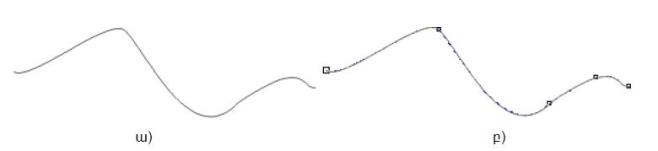
Freehand Tool գործիքի օգնությամբ նկարված կոր
ա) կորի հանգույցները չեն երևում, բ) կորի հանգույցները երևում են
Կորի տեղամասի ձևափոփոխման համար անհրաժեշտ է՝
* ընտրել
 Shape Tool գործիքը,
Shape Tool գործիքը,* նշել կորը,
* մկնիկի ցուցիչը տեղադրել կորի որևէ հանգույցի կամ տեղամասի վրա,
* ձախ սեղմակը սեղմած վիճակում մկնիկի ցուցիչը տեղաշարժել աշխատանքային տիրույթով։
Կորի հանգույցը նշելու համար անհրաժեշտ է՝
* ընտրել
 Shape Tool գործիքը,
Shape Tool գործիքը,* նշել կորը,
* մկնիկի ցուցիչը տեղադրել կորի հանգույցի վրա և սեղմել ձախ սեղմակը (նշված հանգույցը կդառնա սև գույն)։
Կորի մի քանի հանգույց նշելու համար անհրաժեշտ է՝
* ընտրել Shape Tool գործիքը,
Shape Tool գործիքը,
* նշել կորը,
* ստեղնաշարի Shift ստեղնը սեղմած վիճակում մկնիկի ցուցիչը հաջորդաբար տեղադրել նշման ենթակա հանգույցներից յուրաքանչյուրի վրա և ամեն անգամ սեղմել ձախ սեղմակը։
 Shape Tool գործիքը,
Shape Tool գործիքը,* նշել կորը,
* ստեղնաշարի Shift ստեղնը սեղմած վիճակում մկնիկի ցուցիչը հաջորդաբար տեղադրել նշման ենթակա հանգույցներից յուրաքանչյուրի վրա և ամեն անգամ սեղմել ձախ սեղմակը։
Կորի հանգույցների նշումը հանելու համար անհրաժեշտ է՝
* մկնիկի ցուցիչը տեղադրել էկրանի որևէ մասում,
* սեղմել մկնիկի ձախ սեղմակը։
Կորի որևէ հանգույցի նշումը վերացնելու համար անհրաժեշտ է՝
* մկնիկի ցուցիչը տեղադրել այդ հանգույցի վրա,
* ստեղնաշարի Shift ստեղնը սեղմած պահելով սեղմել մկնիկի ձախ սեղմակը։
Բեկյալգծի որևէ հատված կորի ձևափոխելու
համար անհրաժեշտ է՝* գծել բեկյալը,
* ընտրել Shape Tool գործիքը,
Shape Tool գործիքը,
* նշել բեկյալի այն հատվածը, որը պետք է կորի ձև ստանա,
* ընտրել հատկությունների վահանակի գործիքը,
գործիքը,
* մկնիկի շարժումով փոխել հատվածի տեսքը։
* ընտրել
 Shape Tool գործիքը,
Shape Tool գործիքը,* նշել բեկյալի այն հատվածը, որը պետք է կորի ձև ստանա,
* ընտրել հատկությունների վահանակի
 գործիքը,
գործիքը,* մկնիկի շարժումով փոխել հատվածի տեսքը։
Հանգույցի տիպը փոխելու համար անհրաժեշտ է՝
* նշել այդ հանգույցը,
* հատկությունների վահանակից ընտրել հանգույցի անհրաժեշտ տիպին համապատասխանող գործիքը.
 սուր,
սուր, հարթեցված,
հարթեցված, համաչափ։
համաչափ։Հանգույց ավելացնելու համար անհրաժեշտ է՝
* ընտրել  Shape Tool գործիքը,
Shape Tool գործիքը,
* մկնիկի ցուցիչը տեղադրել կորի այն կետում, որտեղ անհրաժեշտ է հանգույց ավելացնել,
* սեղմել մկնիկի ձախ սեղմակը,
* հատկությունների վահանակից ընտրել գործիքը։
գործիքը։
 Shape Tool գործիքը,
Shape Tool գործիքը,* մկնիկի ցուցիչը տեղադրել կորի այն կետում, որտեղ անհրաժեշտ է հանգույց ավելացնել,
* սեղմել մկնիկի ձախ սեղմակը,
* հատկությունների վահանակից ընտրել
 գործիքը։
գործիքը։Հանգույց հեռացնելու համար անհրաժեշտ է՝
* ընտրել Shape Tool գործիքը,
Shape Tool գործիքը,
* մկնիկի ցուցիչը տեղադրել այն հանգույցի վրա, որն անհրաժեշտ է հեռացնել,
* սեղմել մկնիկի ձախ սեղմակը,
* հատկությունների վահանակից ընտրել գործիքը։
գործիքը։
* ընտրել
 Shape Tool գործիքը,
Shape Tool գործիքը,* մկնիկի ցուցիչը տեղադրել այն հանգույցի վրա, որն անհրաժեշտ է հեռացնել,
* սեղմել մկնիկի ձախ սեղմակը,
* հատկությունների վահանակից ընտրել
 գործիքը։
գործիքը։Կորի հատվածը պտտելու համար անհրաժեշտ է՝
* ընտրել
 Shape Tool գործիքը,
Shape Tool գործիքը,* ընտրել կորի հանգույցները,
* հատկությունների վահանակից ընտրել
 գործիքը,
գործիքը,* մկնիկի ցուցիչը տեղադրել երկկողմ սլաքներով որևէ կորի վրա,
* մկնիկի ձախ սեղմակով պտտել կորի հատվածը անհրաժեշտ ուղղությամբ և անհրաժեշտ չափով։
Կորը մասնատելու համար անհրաժեշտ է՝
* ընտրել
 Shape Tool գործիքը,
Shape Tool գործիքը,* մկնիկի ցուցիչը տեղադրել կորի այն կետում, որտեղից անհրաժեշտ է կորը մասնատել,
* սեղմել ձախ սեղմակը,
* հատկությունների վահանակից ընտրել
 գործիքը. արդյունքում մեկ հանգույցի փոխարեն տվյալ կետում արդեն կունենանք երկու առանձին հանգույցներ։
գործիքը. արդյունքում մեկ հանգույցի փոխարեն տվյալ կետում արդեն կունենանք երկու առանձին հանգույցներ։
Երկու կորեր միավորելուհամար անհրաժեշտ է՝
*  գործիքով նշել երկու կորերը,
գործիքով նշել երկու կորերը,
* ընտրել Shape Tool գործիքը,
Shape Tool գործիքը,
* ընտրել այն հանգույցը, որտեղ պետք է կորերը միավորել,
* հատկությունների վահանակից ընտրել գործիքը։
գործիքը։
 գործիքով նշել երկու կորերը,
գործիքով նշել երկու կորերը,* ընտրել
 Shape Tool գործիքը,
Shape Tool գործիքը,* ընտրել այն հանգույցը, որտեղ պետք է կորերը միավորել,
* հատկությունների վահանակից ընտրել
 գործիքը։
գործիքը։Ուշադրություն
Կորի մի քանի հանգույց նշելու համար անհրաժեշտ է մկնիկի ցուցիչը տեղադրել նշվող տիրույթի որևէ եզրամասում և ձախ սեղմակը սեղմած՝ մկնիկի ցուցիչը տեղաշարժել դեպի նշվող տիրույթի հակադիր եզրամասը, ապա բաց թողնել սեղմակը։